win10关闭自动更新方法 windows10关闭自动更新如何操作
更新时间:2023-02-09 10:04:38作者:qiaoyun
自动更新是win10系统中的一个功能,当有新更新的时候就会自动在后台更新,但是很多人并不喜欢,所以就想要将其关闭,那么windows10如何关闭自动更新呢?针对这个问题,接下来就给大家讲述一下win10关闭自动更新的几种方法吧。
方法一:借助Windows设置
1、打开电脑,鼠标单击左下角的开始菜单,选择设置。
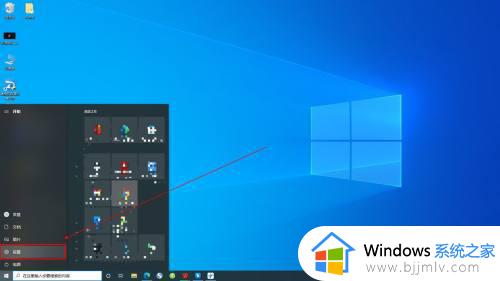
2、在Windows设置中,点击“更新和安全”。
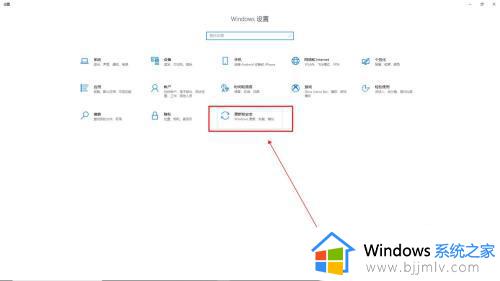
3、进入Windows更新中,点击“高级选项”。
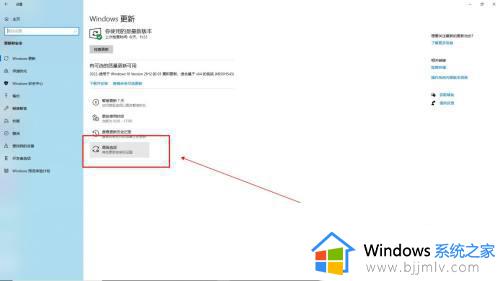
4、最后将更新选项与更新通知下的所有选项关闭即可。
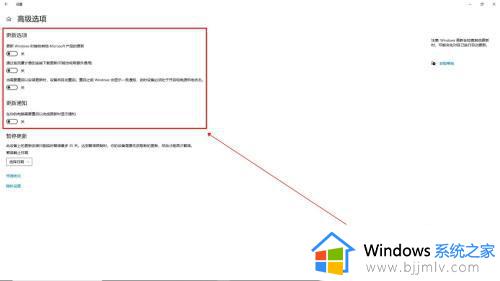
方法二:借助计算机管理
1、打开电脑,鼠标右键单击此电脑,选择管理。
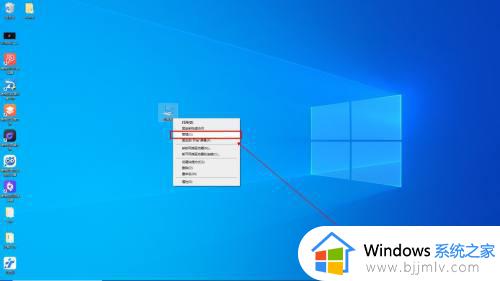
2、进入计算机管理界面,点击展开“服务和应用程序”-“服务”。
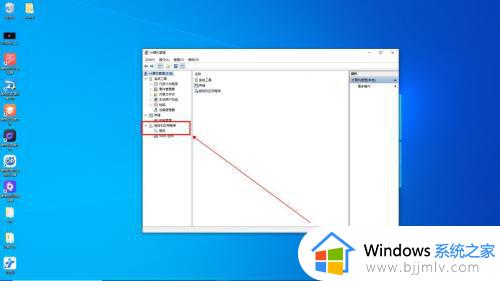
3、然后在右侧找到Windows Update,双击打开。
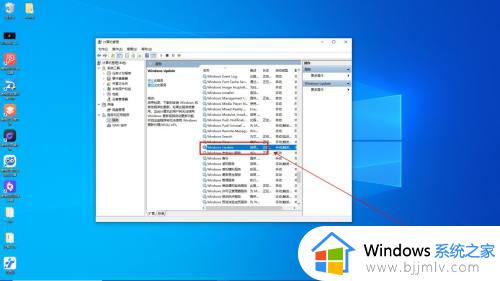
4、在Windows Update的属性窗口中,将常规选项中的启动类型改为禁用。
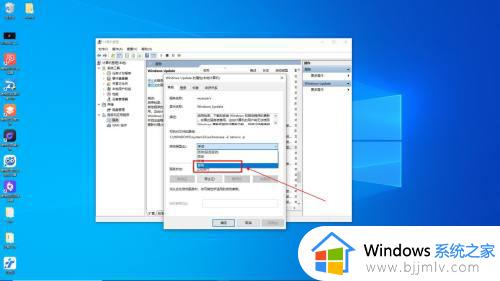
5、再点击恢复选项,将第一次失败、第二次失败和后续失败都改为无操作,点击确定即可。
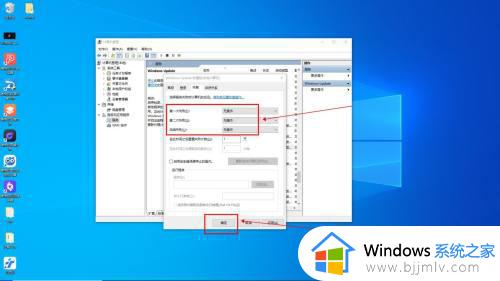
以上给大家介绍的就是win10关闭自动更新方法,大家可以参考上面的几种方法来进行关闭就行了,大家可以参考上面的方法来进行操作。
win10关闭自动更新方法 windows10关闭自动更新如何操作相关教程
- windows10更新怎么关闭自动更新 windows10自动更新关闭方法
- win10自动更新关闭如何操作 win10怎么关闭自动更新
- 关闭自动更新windows10系统设置方法 怎么样关闭windows10系统自动更新
- win10关闭自动更新方法 win10如何永久关闭自动更新
- win10自动更新如何关闭 win10自动更新关闭方法
- 如何关闭windows10自动更新功能 怎么关闭windows10的自动更新
- 如何关闭win10自动windows更新 关闭win10系统自动更新多种方法
- 彻底win10关闭自动更新方法 win10系统如何彻底关闭自动更新
- win10驱动自动更新怎么关闭 win10系统如何关闭自动更新驱动
- win10电脑更新怎么关闭自动更新 如何彻底关闭win10自动更新
- win10如何看是否激活成功?怎么看win10是否激活状态
- win10怎么调语言设置 win10语言设置教程
- win10如何开启数据执行保护模式 win10怎么打开数据执行保护功能
- windows10怎么改文件属性 win10如何修改文件属性
- win10网络适配器驱动未检测到怎么办 win10未检测网络适配器的驱动程序处理方法
- win10的快速启动关闭设置方法 win10系统的快速启动怎么关闭
热门推荐
win10系统教程推荐
- 1 windows10怎么改名字 如何更改Windows10用户名
- 2 win10如何扩大c盘容量 win10怎么扩大c盘空间
- 3 windows10怎么改壁纸 更改win10桌面背景的步骤
- 4 win10显示扬声器未接入设备怎么办 win10电脑显示扬声器未接入处理方法
- 5 win10新建文件夹不见了怎么办 win10系统新建文件夹没有处理方法
- 6 windows10怎么不让电脑锁屏 win10系统如何彻底关掉自动锁屏
- 7 win10无线投屏搜索不到电视怎么办 win10无线投屏搜索不到电视如何处理
- 8 win10怎么备份磁盘的所有东西?win10如何备份磁盘文件数据
- 9 win10怎么把麦克风声音调大 win10如何把麦克风音量调大
- 10 win10看硬盘信息怎么查询 win10在哪里看硬盘信息
win10系统推荐